Se siente muy bien cuando por fin configura los orígenes de datos y da forma a los datos de la forma que desee. Afortunadamente, al actualizar datos de un origen de datos externo, la operación se lleva a la perfección. Pero ese no siempre es el caso. Los cambios en el flujo de datos en todo el camino pueden causar problemas que terminan como errores al intentar actualizar datos. Algunos errores pueden ser fáciles de corregir, algunos pueden ser transitorios y otros pueden ser difíciles de diagnosticar. Lo que sigue es un conjunto de estrategias que puede tomar para controlar los errores que se le vienen a la medida.
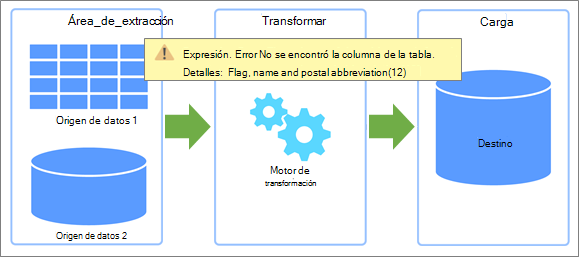
Hay dos tipos de errores que pueden producirse al actualizar datos.
Local Si se produce un error en el libro Excel, al menos los esfuerzos de solución de problemas son limitados y más manejables. Quizás los datos actualizados causaron un error con una función o los datos crearon una condición no válida en una lista desplegable. Estos errores son molestos, pero son bastante fáciles de rastrear, identificar y corregir. Excel mejora el control de errores con mensajes más claros y vínculos contextuales a temas de ayuda dirigidos para ayudarle a averiguar y solucionar el problema.
Remoto Sin embargo, otro problema es un error que proviene de un origen de datos externo remoto. Ha ocurrido algo en un sistema que podría estar al otro lado de la calle, a mitad de camino por el mundo o en la nube. Estos tipos de errores requieren un enfoque diferente. Los errores remotos comunes incluyen:
-
No se pudo conectar a un servicio o recurso. Compruebe la conexión.
-
No se ha podido encontrar el archivo al que está intentando acceder.
-
El servidor no responde y puede estar en mantenimiento.
-
Este contenido no está disponible. Es posible que se haya quitado o que no esté disponible temporalmente.
-
Espera... los datos se cargan.
A continuación se desencuengan algunas sugerencias para ayudarle a resolver los errores que puede encontrar.
Buscar y guardar el error específico Primero examine el panel Consultas & Connections (Seleccione Datos> consultas & Connections,seleccione la conexión y, a continuación, muestre el menú desplegable). Vea qué errores de acceso a datos se produjeron y tome nota de los detalles adicionales proporcionados. A continuación, abra la consulta para ver los errores específicos con cada paso de la consulta. Todos los errores se muestran con un fondo amarillo para facilitar la identificación. Anote o capture en pantalla la información del mensaje de error, incluso si no la comprende completamente. Un compañero de trabajo, un administrador o un servicio de soporte técnico de su organización pueden ayudarle a comprender lo que ocurrió y proponer una solución. Para obtener más información, vea Tratar los errores en Power Query.
Obtener información de ayuda Busque en Office de ayuda y aprendizaje. Esto no solo contiene un amplio contenido de ayuda, sino también información de solución de problemas. Para obtener más información, vea Correcciones o soluciones alternativaspara problemas recientes en Excel para Windows .
Aprovechar la comunidad técnica Use los Community microsoft para buscar discusiones relacionadas específicamente con su problema. Es muy probable que no sea la primera persona que experimente el problema, que otros lo estén tratando e incluso que haya encontrado una solución. Para obtener más información, vea El Microsoft Excel Community y Office respuestas Community.
Buscar en la web Use su motor de búsqueda preferido para buscar sitios adicionales en la web que puedan proporcionar pistas o discusiones pertinentes. Esto puede llevar mucho tiempo, pero es una forma de crear una red más amplia para buscar respuestas a preguntas particularmente espinosas.
Póngase en contacto Office soporte técnico En este punto, probablemente comprenda el problema mucho mejor. Esto puede ayudarle a centrar la conversación y minimizar el tiempo invertido con el soporte técnico de Microsoft. Para obtener más información, vea Microsoft 365 y Office atención al cliente.
Aunque es posible que no pueda solucionar el problema, puede averiguar con precisión cuál es el problema para ayudar a otros usuarios a comprender la situación y resolverla por usted.
Problemas con servicios y servidores Los errores intermitentes de red y comunicación son probables culpables. Lo mejor que puede hacer es esperar e intentarlo de nuevo. A veces, el problema desaparece.
Cambios en la ubicación o la disponibilidad Se ha movido una base de datos o un archivo, se ha dañado, se ha desconectado para realizar tareas de mantenimiento o se ha estrellado la base de datos. Los dispositivos de disco pueden dañarse y los archivos se pierden. Para obtener más información, vea Recuperar archivos perdidos en Windows 10.
Cambios en la autenticación y la privacidad De repente, puede ocurrir que un permiso ya no funcione o que se haya realizado un cambio en una configuración de privacidad. Ambos eventos pueden impedir el acceso a un origen de datos externo. Consulte con el administrador o el administrador del origen de datos externos para ver qué ha cambiado. Para obtener más información, vea Administrar la configuración ylos permisos del origen de datos y Establecer niveles de privacidad.
Archivos abiertos o bloqueados Si un texto, CSV o libro está abierto, los cambios realizados en el archivo no se incluirán en la actualización hasta que se haya guardado el archivo. Además, si el archivo está abierto, es posible que esté bloqueado y no se pueda acceder a él hasta que se cierre. Esto puede ocurrir cuando la otra persona usa una versión sin suscripción de Excel. Pídales que cierren el archivo o que lo comprueben. Para obtener más información, vea Desbloquear un archivo que se ha bloqueado para editarlo.
Cambios en los esquemas en el back-end Alguien cambia un nombre de tabla, un nombre de columna o un tipo de datos. Esto casi nunca es inteligente, puede tener un gran impacto y es especialmente peligroso con las bases de datos. Se espera que el equipo de administración de bases de datos haya puesto los controles adecuados para evitar que esto suceda, pero se producen errores.
Bloquear errores de plegado de consultas Power Query intenta mejorar el rendimiento siempre que pueda. A menudo es mejor ejecutar una consulta de base de datos en un servidor para aprovechar un mayor rendimiento y capacidad. Este proceso se denomina plegado de consultas. Sin embargo, Power Query bloquea una consulta si existe un potencial de que los datos se puedan poner en peligro. Por ejemplo, se define una combinación entre una tabla de libro y una SQL Server tabla. La privacidad de datos del libro se establece en Privacidad,pero el SQL Server de datos se establece en Organización. Dado que la privacidad es más restrictiva que la organización,Power Query bloquea el intercambio de información entre los orígenes de datos. El plegado de consultas se produce en segundo plano, por lo que puede sorprenderte cuando se produce un error de bloqueo. Para obtener más información, vea Conceptos básicos de plegado de consultas,Plegado deconsultas y Plegado con diagnóstico de consulta.
A menudo, con Power Query, puede averiguar con precisión cuál es el problema y solucionarlo usted mismo.
Tablas y columnas con nombre cambiado Los cambios en los nombres de tabla y columna originales o en los encabezados de columna casi con seguridad provocarán problemas al actualizar los datos. Las consultas dependen de nombres de tabla y columna para dar forma a los datos en casi todos los pasos. Evite cambiar o quitar nombres de tabla y columna originales, a menos que su propósito sea que coincidan con el origen de datos.
Cambios en los tipos de datos Los cambios de tipo de datos a veces pueden causar errores o resultados no deseados, especialmente en funciones que pueden requerir un tipo de datos específico en los argumentos. Algunos ejemplos son, por ejemplo, reemplazar un tipo de datos de texto en una función numérica o intentar realizar un cálculo en un tipo de datos no numérico. Para obtener más información, vea Agregar o cambiar tipos de datos.
Errores de nivel de celda Estos tipos de errores no impiden que se cargue una consulta, pero muestran Error en la celda. Para ver el mensaje, seleccione espacio en blanco en una celda de tabla que contenga Error. Puede quitar, reemplazar o simplemente conservar los errores. Algunos ejemplos de errores de celda son:
-
Conversión Intenta convertir una celda que contiene NA a un número entero.
-
Matemáticas Intenta multiplicar un valor de texto por un valor numérico.
-
Concatenación Intenta combinar cadenas, pero una de ellas es numérica.
Experimentar e iterar de forma segura Si no está seguro de que una transformación pueda tener un impacto negativo, copie una consulta, pruebe los cambios y realice iteración a través de variaciones de un comando de Power Query. Si el comando no funciona, simplemente elimine el paso que creó e inténtelo de nuevo. Para crear rápidamente datos de ejemplo con el mismo esquema y estructura, cree una tabla de Excel de varias columnas y filas y, después, impórteles (Seleccione Datos> De tabla o rango). Para obtener más información, vea Crear una tabla e Importar desde una Excel tabla.
Es posible que se sienta como un niño en una tienda de golosinas cuando se da cuenta de lo que puede hacer con los datos en el Editor de Power Query. Pero resiste la tentación de comer todos los caramelos. Desea evitar realizar transformaciones que puedan causar accidentalmente errores de actualización. Algunas operaciones son sencillas, como mover columnas a una posición diferente en la tabla, y no deben llevar a errores de actualización en el camino, ya que Power Query realiza un seguimiento de las columnas por su nombre de columna.
Otras operaciones pueden provocar errores de actualización. Una regla general puede ser la luz guía. Evite realizar cambios significativos en las columnas originales. Para reproducirla de forma segura, copie la columna original con un comando (Agregar una columna,Columna personalizada,Columna duplicada, y así sucesivamente) y,después,realice los cambios en la versión copiada de la columna original. Lo que sigue son las operaciones que a veces pueden llevar a errores de actualización y algunos procedimientos recomendados para ayudar a que las cosas se realicen con mayor fluidez.
|
Operación |
Instrucciones |
|---|---|
|
Filtrado |
Mejore la eficiencia filtrando los datos lo antes posible en la consulta y quite los datos innecesarios para reducir el procesamiento innecesario. Además, use Filtro automático para buscar o seleccionar valores específicos y aprovechar los filtros específicos del tipo disponibles en columnas de fecha, hora y zona horaria de fecha (como Mes, Semana,Día). |
|
Tipos de datos y encabezados de columna |
Power Query agrega automáticamente dos pasos a la consulta inmediatamente después del primer paso origen:Encabezados promocionados , que promueve que la primera fila de la tabla sea el encabezado de columna, y Tipomodificado , que convierte los valores del tipo de datos Cualquier en un tipo de datos en función de la inspección de los valores de cada columna. Esto es una comodidad útil, pero puede haber ocasiones en las que quiera controlar explícitamente este comportamiento para evitar errores de actualización involuntarios. Para obtener más información, vea Agregar o cambiar tipos de datos y Promover o disminuir el nivel de filas y encabezados de columna. |
|
Cambiar el nombre de una columna |
Evite cambiar el nombre de las columnas originales. Use el comando Cambiar nombre para las columnas agregadas por otros comandos o acciones. Para obtener más información, vea Cambiar el nombre de una columna. |
|
Dividir columna |
Divida copias de la columna original, no de la columna original. Para obtener más información, vea Dividir una columna de texto. |
|
Combinar columnas |
Combine copias de las columnas originales, no las columnas originales. Para obtener más información, vea Combinar columnas. |
|
Quitar una columna |
Si tiene un pequeño número de columnas que conservar, use Elegir columna para conservar las que desee. Tenga en cuenta la diferencia entre quitar una columna y quitar otras columnas. Al elegir quitar otras columnas y actualizar los datos, es posible que las nuevas columnas agregadas al origen de datos, ya que la última actualización no se detecte porque se considerarían otras columnas cuando se vuelva a ejecutar el paso Quitar columna en la consulta. Esta situación no se producirá si quita explícitamente una columna. Punta No hay ningún comando para ocultar una columna (como hay en Excel). Sin embargo, si tiene una gran cantidad de columnas y desea ocultar muchas de ellas para ayudar a centrar su trabajo, puede hacer lo siguiente: quitar las columnas, recordar el paso que se creó y, a continuación, quitar ese paso antes de cargar la consulta de nuevo en la hoja de cálculo. Para obtener más información, vea Quitar columnas. |
|
Reemplazar un valor |
Al reemplazar un valor, no está editando el origen de datos. En su lugar, está realizando un cambio en los valores de la consulta. La próxima vez que actualice los datos, el valor que ha buscado puede haber cambiado ligeramente o ya no estar allí, por lo que es posible que el comando Reemplazar no funcione como estaba previsto originalmente. Para obtener más información, vea Reemplazar valores. |
|
Pivote y desaivot |
Al usar el comando Columna dinámica, puede producirse un error al pivotar una columna, no agregar valores, pero se devuelve más de un solo valor. Esta situación puede surgir después de una operación de actualización que cambia los datos de forma inesperada. Use el comando Desaconvoque otras columnas cuando no se conozcan todas las columnas y desee que las nuevas columnas agregadas durante una operación de actualización también no se voten. Use el comando Desaivot Solocolumna seleccionada cuando no conozca el número de columnas en el origen de datos y desee asegurarse de que las columnas seleccionadas no se voten después de una operación de actualización. Para obtener más información, vea Columnas dinámicas y Desaivot columnas. |
Evitar que se produzcan errores Si otro grupo de su organización administra un origen de datos externo, debe ser consciente de su dependencia de ellos y evitar cambios en sus sistemas que puedan causar problemas en sentido descendente. Mantenga un registro de impactos en datos, informes, gráficos y otros artefactos que dependen de los datos. Configure líneas de comunicación para asegurarse de que comprende el impacto y siga los pasos necesarios para que las cosas se ejecuten sin problemas. Busque formas de crear controles que minimicen los cambios innecesarios y anticipen las consecuencias de los cambios necesarios. Es cierto que esto es fácil de decir y, a veces, difícil de hacer.
Prueba futura con parámetros de consulta Use parámetros de consulta para mitigar los cambios en, por ejemplo, una ubicación de datos. Puede diseñar un parámetro de consulta para sustituir una nueva ubicación, como una ruta de carpeta, un nombre de archivo o una dirección URL. Hay formas adicionales de usar parámetros de consulta para mitigar problemas. Para obtener más información, vea Crear una consulta de parámetros.
Consulte también
Ayuda de Power Query Excel usuario
Procedimientos recomendados al trabajar con Power Query (docs.com)







